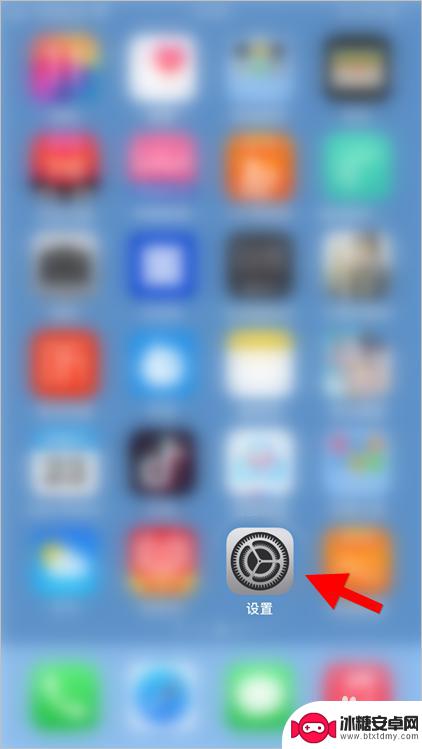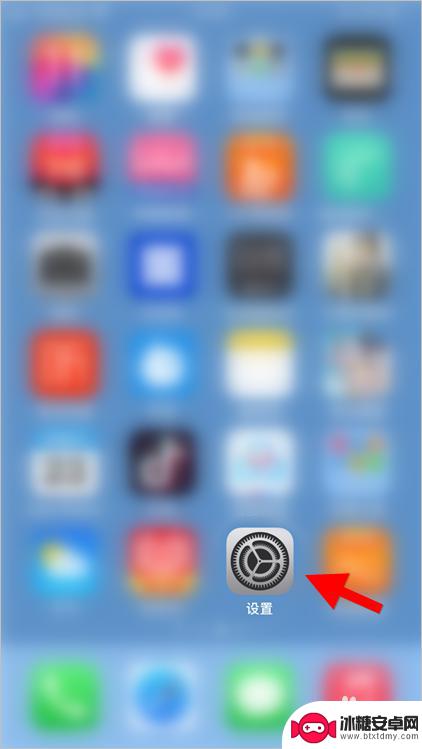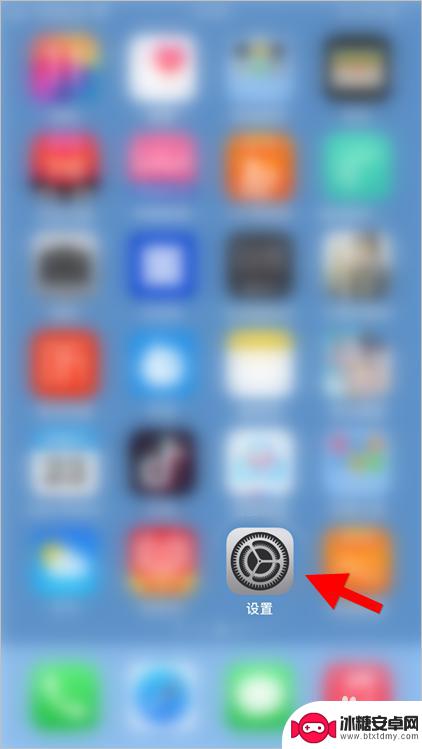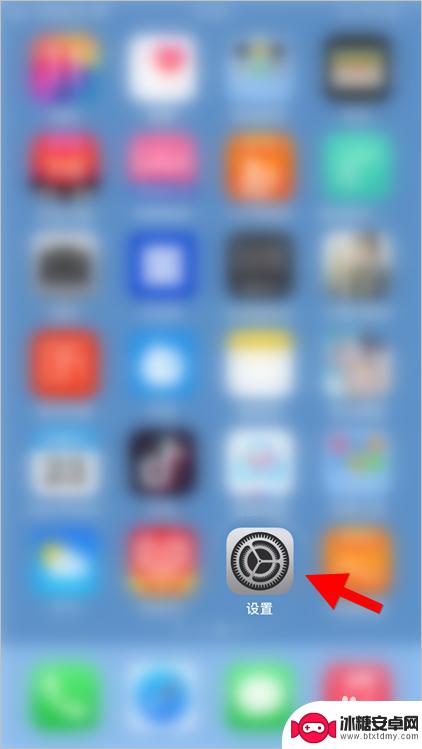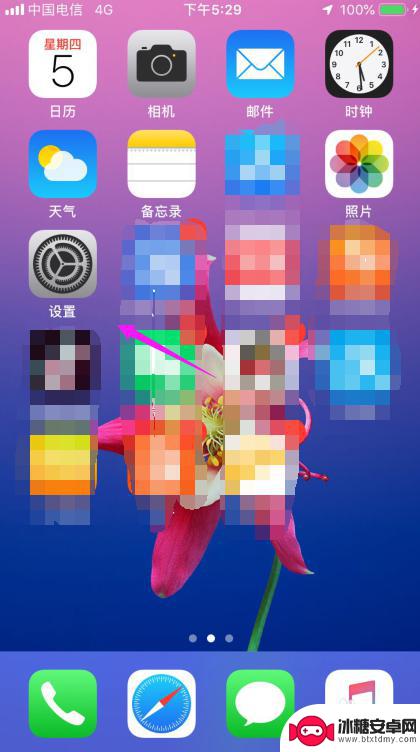苹果手机主屏壁纸动态 苹果iOS14动态壁纸设置教程
苹果手机主屏壁纸动态功能一直备受用户喜爱,而iOS14更是为用户带来了全新的动态壁纸设置教程,动态壁纸不仅能为我们的手机带来更加生动的视觉效果,还能增加用户的使用乐趣。在iOS14中,我们可以选择多种不同的动态壁纸,如动态图像、动态壁纸等,还可以根据自己的喜好进行个性化设置。让我们一起来探索这个令人兴奋的功能吧!
苹果iOS14动态壁纸设置教程
操作方法:
1.以ios14举例,打开设置功能。
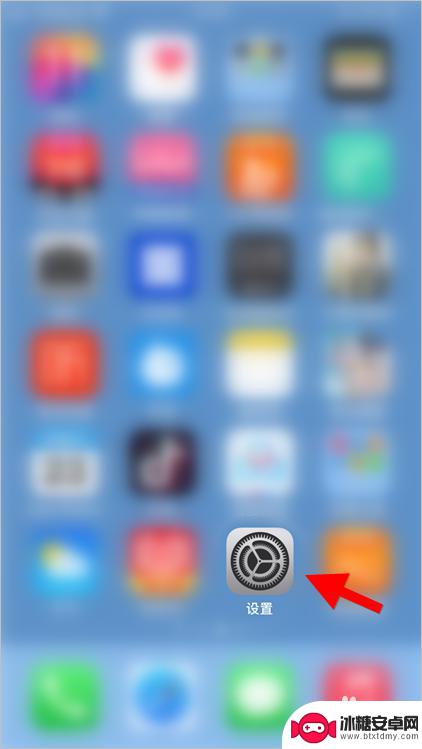
2.在设置菜单中点击“墙纸”,进入墙纸中心。
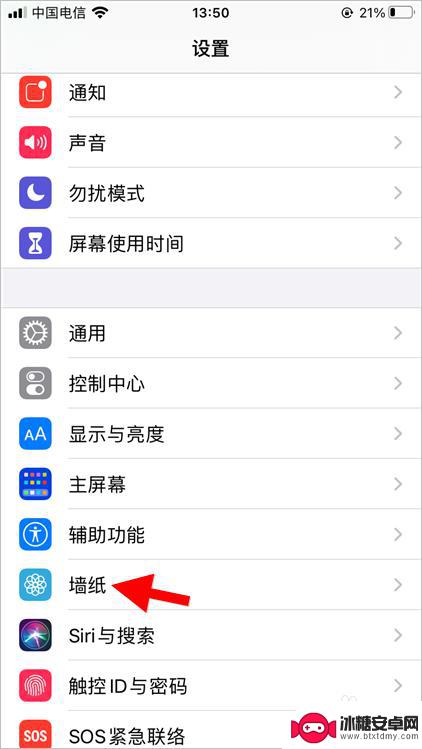
3.在此界面找到“选取新墙纸”功能,点击进入。
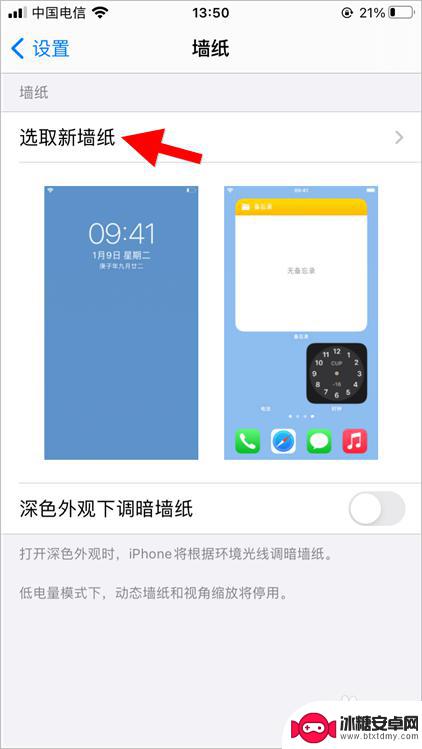
4.苹果手机的墙纸分3种类型,此处点击动态墙纸。
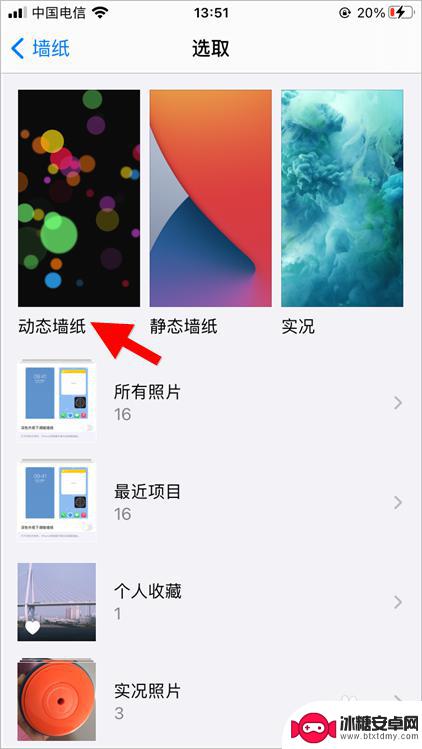
5.选择自己喜欢的动态墙纸,点击查看预览。

6.在墙纸预览界面,点击“设定”选项。
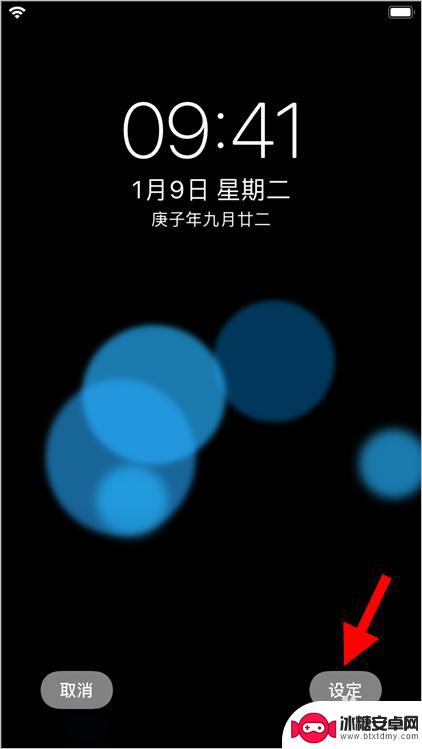
7.选择设置范围,设置完毕后返回手机桌面。就能看到新墙纸了。
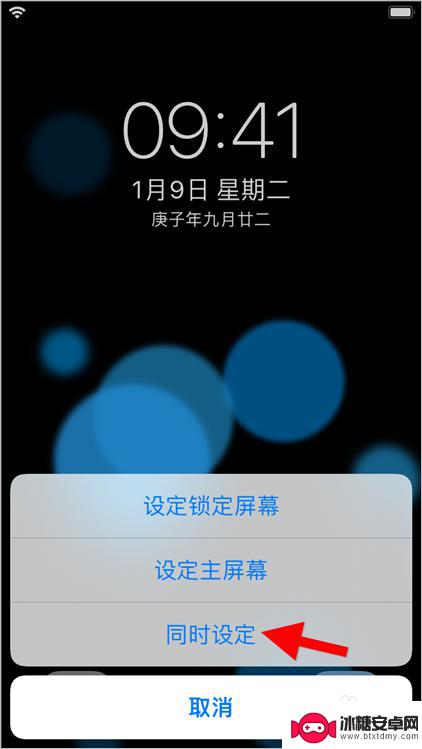
以上是苹果手机主屏壁纸动态的全部内容,如果您需要,可以按照小编的步骤进行操作,希望对大家有所帮助。
相关教程
-
iphone14动态屏保怎么设置 苹果iOS14如何设置动态壁纸
iphone14动态屏保怎么设置,最近关于苹果iOS14的动态屏保设置方法引起了广泛关注,随着技术的不断发展,手机壁纸已不再局限于静态图像,而是可以展示动感和生动的效果。iPh...
-
手机党徽动态壁纸怎么设置 iOS14怎么设置动态壁纸
在iOS 14系统中,手机党徽动态壁纸的设置方法非常简单,用户只需打开设置,点击壁纸然后选择新的壁纸,再选择动态选项即可。而iOS 14系统也为用户提供了多种动态壁纸选择,包括...
-
苹果手机没有动态壁纸 苹果iOS14如何设置动态壁纸
苹果手机一直以其稳定性和出色的用户体验而备受赞誉,长期以来,苹果手机的用户一直惋惜于其缺乏动态壁纸的功能,随着苹果iOS14的推出,这一问题似乎迎来了解决的曙光。苹果iOS14...
-
别碰本尊手机动态壁纸怎么设置 抖音手机壁纸设置教程
别碰本尊手机动态壁纸怎么设置,现在的人们越来越注重手机的个性化设置,动态壁纸已经成为了许多人的新宠,而别碰本尊手机动态壁纸教程和抖音手机壁纸设置教程正是目前最热门的设置方法之一...
-
苹果手机如何调好出早上好动态壁纸 iOS14怎么设置动态壁纸
苹果手机如何调好出早上好动态壁纸,苹果手机的动态壁纸是一种令人惊叹的功能,它能够为我们的设备带来活力和个性,而在iOS14中,苹果进一步改进了动态壁纸的设置方式,使其更加简便和...
-
苹果手机设动态壁纸怎么设置声音 苹果动态壁纸设置声音教程
苹果手机的动态壁纸给我们带来了视觉上的新鲜感,但是如何设置动态壁纸的声音却是许多用户困惑的问题,在苹果手机上设置动态壁纸的声音其实非常简单,只需按照以下步骤操作即可。接下来我们...
-
苹果手机如何位置设定 如何在苹果手机上设置定位功能
苹果手机是一款功能强大的智能手机,其中的定位功能更是为我们的生活带来了极大的便利,在苹果手机上设置定位功能非常简单,只需要进入设置,点击隐私选项,然后找到定位服务,打开即可。通...
-
怎么设置手机电信参数设置 中国电信4g手机apn配置
在现代社会中手机已经成为人们生活中不可或缺的重要工具,为了能够更好地使用手机上网和通讯,设置正确的电信参数是非常关键的。特别是对于中国电信4G手机用户来说,正确配置APN参数是...
-
苹果手机延时摄像怎么关闭 苹果相机取消延时拍摄原因
苹果手机的延时摄像功能在拍摄照片时可能会造成一定的困扰,许多用户不知道如何正确关闭延时摄像或取消延时拍摄,苹果相机取消延时拍摄的原因可能是因为用户误操作或者设置问题。在使用苹果...
-
苹果手机如何变回浅色系 苹果设备深色主题怎么设置
苹果手机的深色主题一直备受用户喜爱,但有时候我们也想尝试一下浅色系的风格,苹果设备的深色主题设置简单方便,只需要进入设置,选择外观与亮度,然后切换到浅色模式即可。这样不仅能让手...